요즘 다양한 이미지 형식이 사용되고 있습니다. JPEG에서 PNG에 이르기까지 애플리케이션마다 다른 형식이 필요합니다. 마찬가지로 PDF 파일도 필요하며 다양한 산업에서 사용됩니다. 우리 중 대부분은 PDF 파일을 JPEG 형식으로 변환하는 방법을 알고 있지만 약간 미스터리 한 것은 PNG를 PDF 파일로 변환하는 방법입니다. 이 기사에서는이를 공개 할 예정입니다.
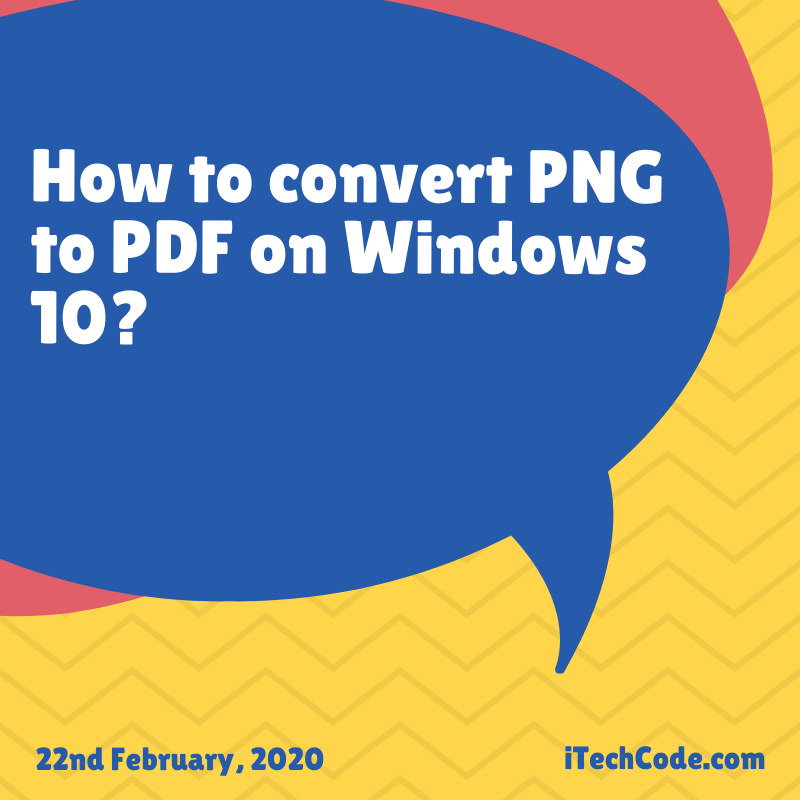
Windows 10에서 이미지 형식을 PDF로 변경하는 데 어려움을 겪은 적이 있습니까? Windows 10을 사용하면 바탕 화면에있는 모든 항목의 스크린 샷을 찍고 저장할 수 있습니다. 그러나 스크린 샷 형태로 캡처 한 것은 그래픽 콘텐츠가 아닙니다. 즉, PDF 파일 또는 문서로 변환해야합니다.
이제 Windows 10에서 PNG를 PDF로 변환하는 다양한 방법이 있습니다. Microsoft의 그림판 앱을 사용하여 파일 형식을 변경할 수 있습니다. . 이미지 형식을 PNG, JPEG, TIF, GIF, BMP, JPG 등으로 변경할 수 있습니다. 그러나 Windows 10의 페인트 앱은 PDF 형식을 지원하지 않습니다. 그러나 다른 기능을 사용하여 Windows 10에서 PNG를 PDF로 변환 할 수 있으므로 걱정할 필요가 없습니다. 이것은 파일을 png에서 pdf로 쉽고 편리하게 변환 할 수있는 새로 도입 된 기능입니다.
Microsoft Print to PDF는 파일 형식을 변경할 수있는 기능이며 대부분의 사용자가 쉽게 액세스 할 수 있습니다. Windows 10 시스템 프로그램. 그렇다면이 기능은 어떻게 작동합니까? 웹 페이지를 PDF로 저장 한 다음 파일을 변환하여 PDF 형식으로 저장하려면 몇 가지 간단한 단계를 수행해야합니다.
WINDOWS 10에서 PNG를 PDF로 변환 :
다음은 Windows 10에서 PNG 형식 파일을 PDF 파일로 쉽게 변환 할 수있는 방법입니다. 매우 쉽습니다.이 파일을 얻을 수없는 경우 마지막에 더 빠른 솔루션을 제공 할 것입니다. 기사의.
- 형식을 변경할 파일을 검색 한 다음 마우스 오른쪽 버튼으로 클릭합니다. 몇 가지 옵션이 나타납니다. PRINT를 클릭하면 화면이 열립니다.
- 왼쪽 상단 섹션에 드롭 다운 메뉴가 표시됩니다. 클릭하세요. “Microsoft Print to PDF”옵션을 선택하고 프린터 옵션을 선택합니다. 다른 몇 가지 옵션이 있지만 완전히 선택 사항이며이 특정 변환에는 필요하지 않을 것입니다.
- 이제 PDF 페이지를 미리보고 페이지 오른쪽 하단에 “인쇄”옵션이 표시됩니다. 누르세요.
- 팝업 상자가 열리고 PDF 파일을 저장할 위치를 선택할 수 있습니다. 위치를 선택하고 저장할 파일 이름을 입력하고 저장을 클릭합니다.
- 이미지가 PDF로 변환되어 이제 선택한 위치에 저장됩니다. 가서 확인해보세요.
Windows 10 사용자이고 시스템 프로그램이 최신 버전으로 업데이트 된 경우이 새로운 기능을 찾아서 사용할 수 있습니다. 그러나 이것이 여전히 더 긴 생산자라고 생각한다면 여기에 훨씬 더 간단한 생산자가 있습니다. 또한 아직이 기능에 액세스 할 수없는 경우 더 간단한 방법을 사용할 수도 있습니다.
그게 무엇인지 알아 보겠습니다.
STARZSOFT :
따라서 모든 사람이 Microsoft Print to PDF 옵션에 액세스하지 못할 수 있습니다. 이것은 파일을 png에서 pdf로 변환 할 수 없다는 의미는 아닙니다. 여러 온라인 변환기가 귀하를 위해 작업을 수행 할 것을 약속합니다. 그러나 모두 그다지 효율적이지 않습니다. 우리는 당신에게 가장 적합한 것을 선택했습니다. 그것은 Starzsoft입니다. 여기 웹 사이트를 방문하여 서비스를 사용해 볼 수 있습니다. 변환기는 무료로 다운로드하여 사용할 수 있으므로 투자에 대해 걱정할 필요가 없습니다.
Starzsoft는 뛰어난 변환기이며 일반적으로 인터넷에서 보는 것보다 훨씬 효율적입니다. 완전한 PDF 툴킷을 제공합니다. 이것은 무엇을 의미 하는가? PDF 툴킷을 사용하면 PNG를 PDF로 변환 할 수있을뿐만 아니라 PDF를 원하는 형식으로 변환 할 수도 있습니다. PDF를 Word 형식으로 쉽게 변환하거나 Excel 또는 PowerPoint로도 변경할 수 있습니다.
또한 PDF를 HTML 및 다양한 이미지 형식으로 변환 할 수도 있습니다. 마찬가지로 모든 형식을 PDF로 변환 할 수있는 옵션이 있습니다. Word 문서가 있든 HTML 파일이 있든 Starzsoft의 도움으로 즉시 PDF로 변환 할 수 있습니다.
Starzsoft의 PDF 툴킷의 또 다른 놀라운 기능은 만들 수 있다는 것입니다. PDF 파일도 변경됩니다. 그렇게하는 것은 매우 어렵고 그렇게하려고한다면 그 투쟁을 알게 될 것입니다. 따라서 Starzsoft는이 작업을 간단하게 만들어줍니다. PDF 파일을 분할 할 수 있습니다. 예를 들어 하나의 pdf 파일을 분리하여 다른 여러 파일로 병합 할 수 있습니다. 마찬가지로이 놀라운 온라인 도구를 통해 pdf 파일을 병합하고 압축 할 수도 있습니다. 따라서 Starzsoft는 파일 변환, 추출 등으로 어려움을 겪는 모든 사람에게 최고의 선택입니다.
결론 :
Windows 10을 사용하는 경우 이제 2 분 이내에 png를 pdf로 변환하는 방법을 알게되었습니다. 그러나 Microsoft Print to PDF 옵션에 액세스 할 수없는 경우 Starzsoft를 사용하여 작업을 쉽게 수행 할 수 있습니다. 이것은 단순한 변환 이상의 기능을 제공하는 믿을 수 없을 정도로 전문적이고 고품질의 온라인 변환기입니다. 웹 페이지를 방문하여 무료로 다운로드 할 수 있습니다. 지금 사용하여 파일 변환이 얼마나 쉬운 지 확인하십시오!